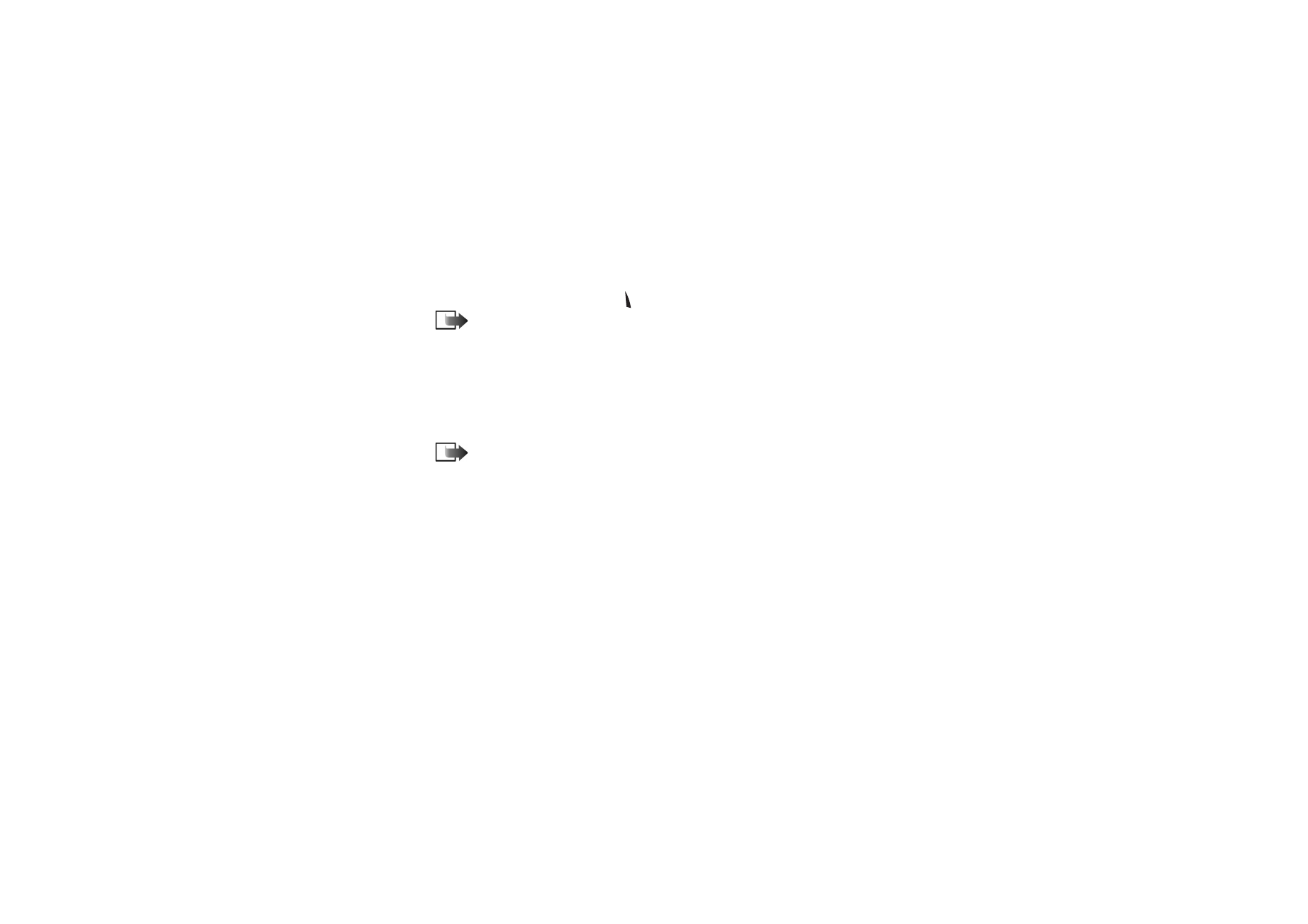
Multimediaberichten
Een multimediabericht kan een combinatie bevatten van van tekst, afbeeldingen,
video- en geluidsclips.
Opmerking: U kunt multimediaberichten alleen gebruiken als deze worden
ondersteund door uw netwerkexploitant of aanbieder. Alleen apparaten met
functionaliteit voor multimediaberichten of e-mail kunnen multimediaberichten
ontvangen en weergeven.
Vereiste instellingen voor multimediaberichten
U kunt de instellingen ontvangen in een configuratiebericht van uw
netwerkexploitant of aanbieder.
Zie ‘Configuratieberichten ontvangen’ op pag 92.
Informeer bij de netwerkexploitant of aanbieder naar de beschikbaarheid van
datadiensten.
• U stelt handmatig een toegangspunt in via
Berichten
→
Opties
→
Instellingen
→
Multimediabericht
.
Zie ‘Instellingen voor multimediaberichten’
op pag 105.
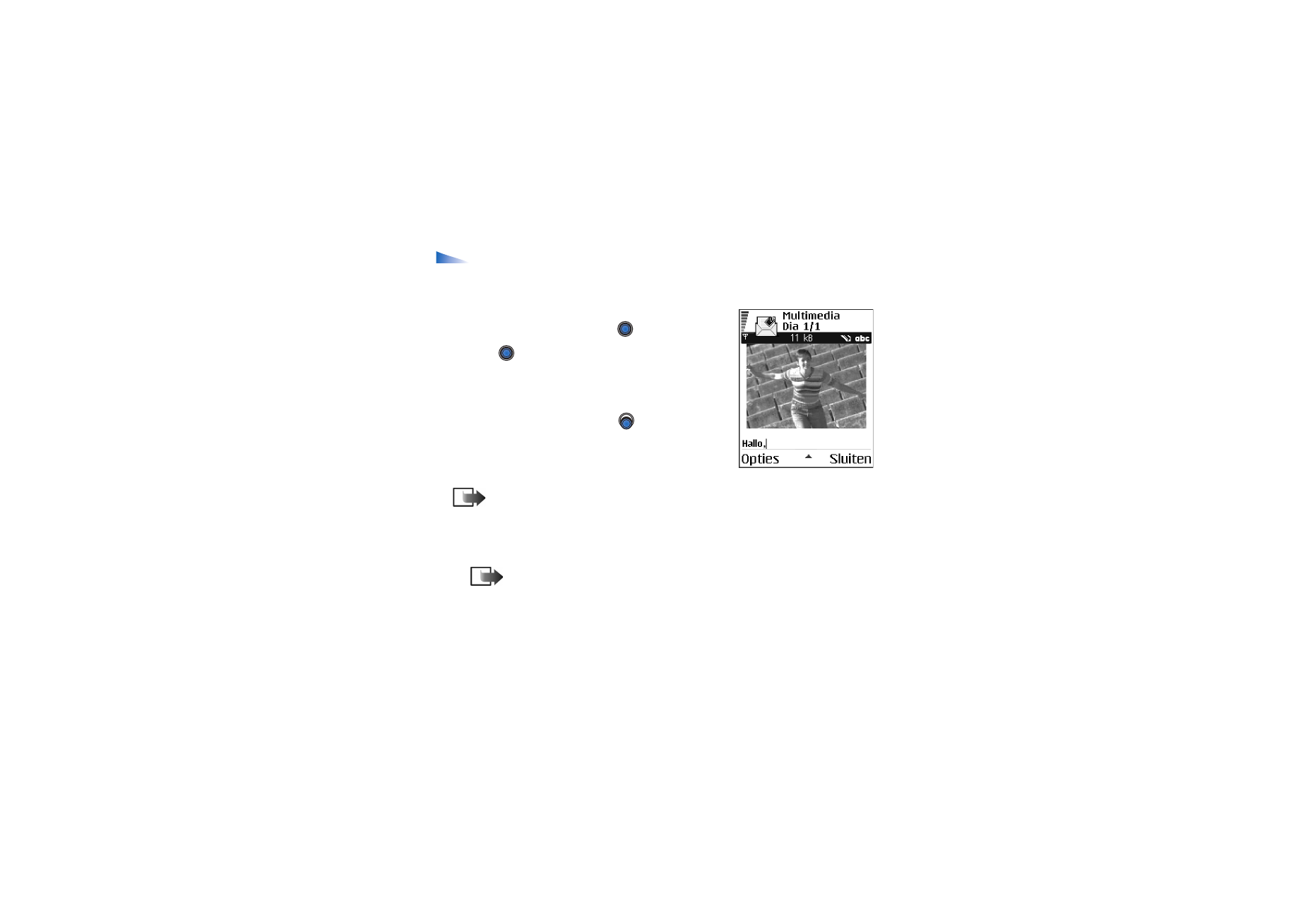
Berichten
85
Copyright
©
2004 Nokia. All rights reserved.
Multimediaberichten maken
Opties in de editor voor multimediaberichten:
Zenden
,
Ontvanger toevoeg.
,
Invoegen
,
Bijlage verwijderen
,
Verplaatsen
,
Voorbeeld bericht
,
Objecten
,
Verwijderen
,
Contacten control.
,
Berichtgegevens
,
Zendopties
,
Help
en
Afsluiten
.
1. Kies in Berichten
Nieuw bericht
→
Maken:
→
Multimediabericht
en druk op
.
2. Druk op
om de ontvanger(s) te selecteren in de
map Contacten of typ het telefoonnummer of e-
mailadres van de ontvanger in het veld
Aan:
. U kunt
een puntkomma (;) toevoegen als scheidingsteken
tussen de ontvangers. Druk op
om naar het
volgende vak te gaan.
3. U kunt de multimediaberichtobjecten in elke
gewenste volgorde toevoegen.
Opmerking: U moet eerst aangeven of de objecten in het
telefoongeheugen of (indien aanwezig) op de geheugenkaart zijn opgeslagen.
• Kies
Opties
→
Invoegen
→
Afbeelding
of
Nieuwe afbeelding
om een
afbeelding toe te voegen.
Opmerking: De standaardinstelling is
Grootte afbeelding
:
Klein
.
Wanneer u een multimediabericht wilt versturen naar een e-mailadres of
een andere Nokia 6600, kiest u zo mogelijk het grootste afbeeldingsformaat
(netwerkafhankelijk). Om de instelling te wijzigen kiest u
Berichten
→
Opties
→
Instellingen
→
Multimediabericht
→
Grootte afbeelding
→
Groot
.
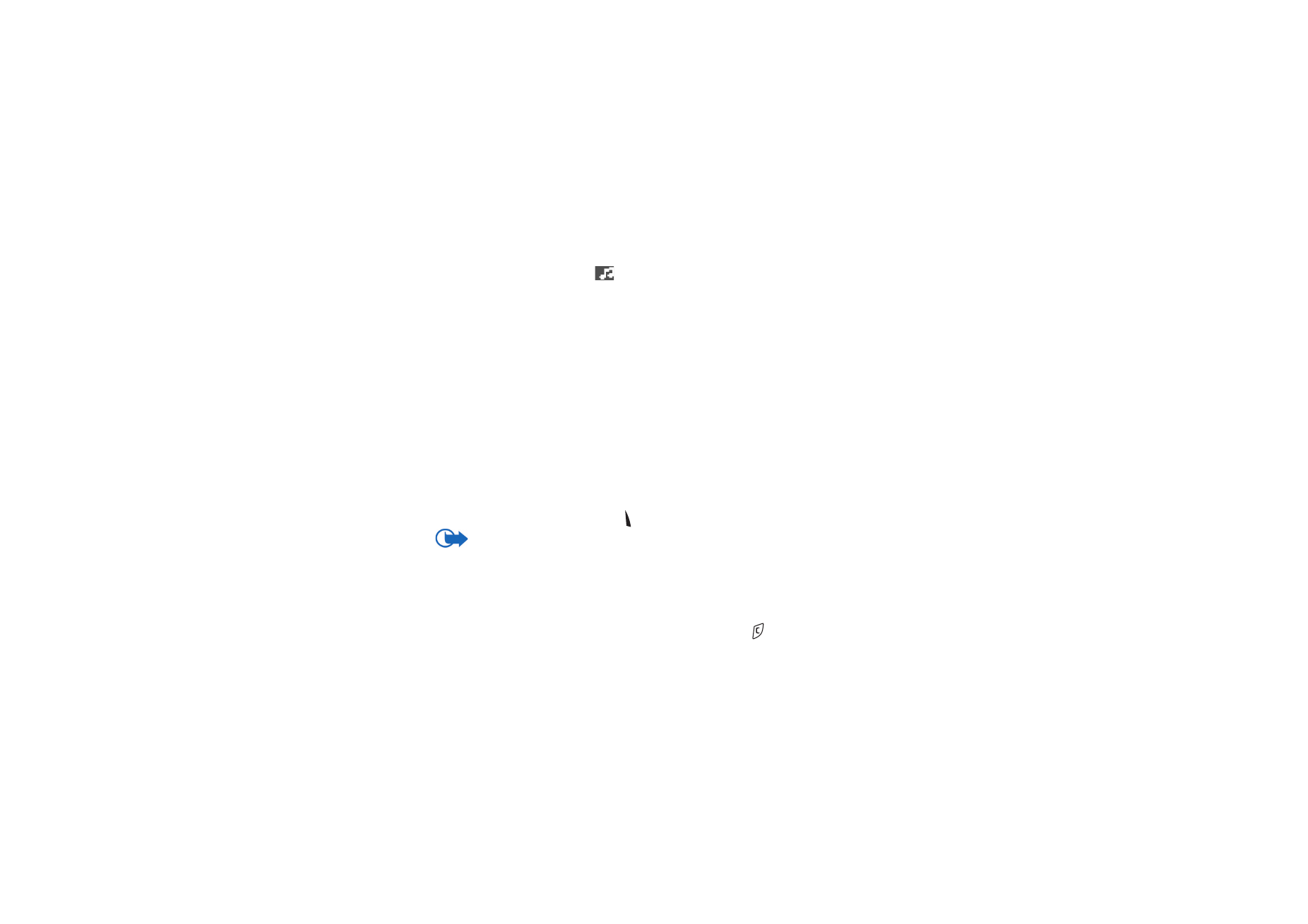
Copyright
©
2004 Nokia. All rights reserved.
86
• Kies
Opties
→
Invoegen
→
Geluidsclip
of
Nieuwe soundclip
om een
geluidsfragment toe te voegen. Als een geluidsfragment is toegevoegd,
verschijnt het symbool
op de navigatiebalk.
• Als u
Invoegen
→
Afbeelding
,
Geluidsclip
of
Videoclip
selecteert, verschijnt
er een lijst met items. Ga naar het item dat u wilt toevoegen en kies
Selecteer
.
• Als u
Invoegen
→
Nieuwe afbeelding
kiest, wordt de camera gestart en kunt
u een nieuwe foto maken. De foto wordt automatisch in de Galerij
opgeslagen. Kies
Verwijd.
om de foto te verwijderen en een andere foto te
maken.
• Als u
Invoegen
→
Nieuwe soundclip
kiest, wordt de toepassing Opname-
eenheid geopend en kunt u een nieuw geluidsfragment opnemen. Het
geluidsfragment wordt automatisch opgeslagen en een kopie ervan wordt
in het bericht ingevoegd.
4. Als u een nieuwe dia wilt toevoegen, kiest u
Opties
→
Invoegen
→
Dia
.
5. Kies
Opties
→
Zenden
of druk op om het bericht te verzenden.
Belangrijk: vanwege copyrightbescherming kan het voorkomen dat bepaalde
afbeeldingen, beltonen en andere items niet kunnen worden gekopieerd, gewijzigd,
overgebracht of doorgestuurd.
Een object uit een multimediabericht verwijderen
Als u een multimediaobject wilt verwijderen, kiest u
Opties
→
Bijlage
verwijderen
→
Afbeelding
,
Geluidsclip
of
Videoclip
. Druk op
om tekst te
verwijderen.

Berichten
87
Copyright
©
2004 Nokia. All rights reserved.
Werken met verschillende mediaobjecten
Als u de mediaobjecten in een multimediabericht wilt
bekijken, opent u het bericht en kiest u
Opties
→
Objecten
.
In de weergave Objecten kunt u de volgorde van de
objecten wijzigen, objecten verwijderen of een object
openen in de bijbehorende toepassing.
Opties in de weergave Objecten:
Openen
,
Plaats
eerst afbn.
/
Plaats eerst tekst
,
Bijlage verwijderen
,
Help
, en
Afsluiten
.